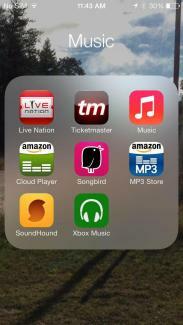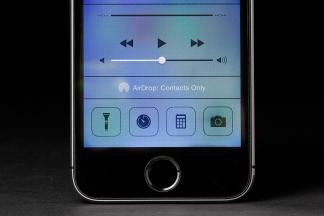Bir süredir Apple'ın yeni platformunu okuyorsunuz. Bizim iOS 7 incelemesi bazı önemli noktaları ve düşük noktaları ele aldı. Zaten anladığını varsayıyorum iOS 7'ye nasıl yükseltilir ve şu anda cihazınızda çalışıyorsa, daha az belirgin olan bazı özelliklerin kilidini açmak ve bazı iOS 7 ipuçlarını öğrenmek ilginizi çekebilir. Apple çoğu şeyin sezgisel olmasını sağlama konusunda iyidir, ancak biraz yardım almanın hiçbir zararı yoktur.
01-17-2014 tarihinde Simon Hill tarafından güncellendi: Spotlight Arama'ya ayrıntılar ve sesli mesajın nasıl kullanılacağı, istek listesinin nasıl oluşturulacağı, pusulanın nasıl kullanılacağı ve ev paylaşımının nasıl kullanılacağı hakkında yeni bölümler eklendi.
Önerilen Videolar
Kontrol Merkezi nasıl açılır
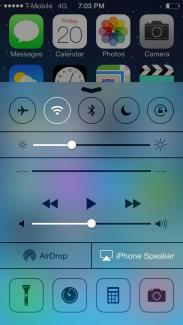 Uçak Moduna geçmek veya Wi-Fi'yi kapatmak istiyorsanız ekranın altından yukarı doğru kaydırın ve Kontrol Merkezine bakın. Kontrol Merkezinin her seferinde açılmasında sorun yaşıyorsanız, kaydırma işlemini ekranın alt kısmından başlatın. Ayrıca orada müzik kontrollerini ve el feneri ve hesap makinesi gibi bazı yardımcı programları da bulacaksınız. Buna kilit ekranından bile erişebilirsiniz (bunu yapmamayı tercih ederseniz şuraya gidin:
Uçak Moduna geçmek veya Wi-Fi'yi kapatmak istiyorsanız ekranın altından yukarı doğru kaydırın ve Kontrol Merkezine bakın. Kontrol Merkezinin her seferinde açılmasında sorun yaşıyorsanız, kaydırma işlemini ekranın alt kısmından başlatın. Ayrıca orada müzik kontrollerini ve el feneri ve hesap makinesi gibi bazı yardımcı programları da bulacaksınız. Buna kilit ekranından bile erişebilirsiniz (bunu yapmamayı tercih ederseniz şuraya gidin:
Spotlight Araması nasıl daha etkili kullanılır?
Herhangi bir ana sayfanın ortasında aşağı kaydırmanız yeterli; Spotlight Search'ün kullanıma hazır olduğunu göreceksiniz. iPhone'unuzda ihtiyacınız olan her şeyi bulmak için bunu kullanın. Bir uygulamayı hızlı bir şekilde başlatmanın, bir e-postayı veya bir kişiyi bulmanın iyi bir yoludur. Aramadan kurtulmak için yukarı kaydırabilir veya iki kez dokunabilirsiniz. İçeri gir Ayarlar > Genel > Spotlight Araması ve aramalara tam olarak neyin dahil edilmesini istediğinizi seçin. Bu, sonuçlarınızın gereksiz bilgilerle tıkanmasını önleyecek ve aramayı daha hızlı hale getirecektir. Apple, ilk iOS 7 sürümünde Web'de arama yapma özelliğini kaldırdı, ancak bir güncelleme bu özelliği geri getirdi. Arama sonuçlarınızın en altına doğru ilerleyin; aralarından seçim yapabileceğiniz iki seçenek bulacaksınız, Web'de Ara Ve Wikipedia'da ara.
Bildirimlerinizi nasıl düzenli hale getirirsiniz?
Bildirim Merkezi, Hepsi, Bugün ve Kaçırılanlar için üç sekmeyle bile gerçekten çok hızlı bir şekilde meşgul olacak. Git Ayarlar > Bildirim Merkezi. Bunu düzeltmek için tam olarak neyin görüntüleneceğini ve nasıl görüntüleneceğini seçebilirsiniz. Bildirim Merkezi'ne kilit ekranından da erişebilirsiniz. Bir bildirim için ilgili uygulamaya gitmek için sağa kaydırırsınız ancak yukarı kaydırarak da gizleyebilirsiniz.
Geri dönmek için nasıl kaydırılır
Desteklenen bir uygulamada yaptığınız işe geri dönmek için ekranın sol tarafından kaydırmanız yeterlidir. Düğmeye basmaya gerek yok.
Otomatik güncellemeleri anlama
Artık iOS 7'de uygulamaları manuel olarak güncellemenize gerek yok; otomatik olarak güncelleneceklerdir. Otomatik olarak güncellenmelerini istemiyorsanız App Store'a gidin ve Ayarlar geçiş yapma seçeneğini bulacaksınız Güncellemeler kapalı. Ayrıca kullanmamalarını da söyleyebilirsiniz. Hücresel veri aşağıdaki düğmeyi kullanarak yalnızca Wi-Fi üzerinden güncelleme yapacaklardır.
Bu mesajı ne zaman gönderdim?
Bir iMessage veya SMS'in ne zaman gönderildiğini bilmek istiyorsanız söz konusu konuşma balonunu sola kaydırmanız yeterlidir; zaman damgasını göreceksiniz.
Dev klasörleriniz olabilir
Artık bir klasöre koyabileceğiniz uygulama sayısında bir sınırlama yok. Gazetelik dahil kullanmadığınız hazır uygulamaları gizlemek için bunları kullanabilirsiniz.
Uygulamalar ve çoklu görev nasıl kapatılır
Hareket halindeyken sahip olduklarınıza göz atmak için Ana Sayfa düğmesine iki kez dokunun. Kapatmak istediğiniz bir uygulamayı mı gördünüz? Sadece yukarı kaydırın ve uygulama kapanacaktır.
Verilerinizi nasıl kaydedersiniz?
Gidebilirsin Ayarlar > Hücresel ve ardından hangi uygulamaların verilerinizi potansiyel olarak kullanacağını görmek için aşağı kaydırın. Wi-Fi ile sınırlamak istediğiniz bir şey mi gördünüz? Sadece bu geçişi kapalı konuma kaydırın.
Pilinizden en iyi şekilde nasıl yararlanabilirsiniz?
iOS 7 ile bu sinir bozucu uygulamalar, siz bakmadığınızda tüm enerjinizi içebilir. Git Ayarlar > Genel > Arka Planda Uygulama Yenileme ve onları durdurabilirsiniz. Arka planda bir şeyler yapmaya çalışan uygulamaların bir listesini göreceksiniz. Kullanmak istemediklerinizi kapatmanız yeterlidir.
Ekran arka planının hareket etmesini durdurma
Yeni paralaks etkisi sizi hasta mı ediyor? Bazı insanlar hareket hastalığından muzdariptir ve odaklanmakta zorluk çekerler, ancak siz Ayarlar > Genel > Erişilebilirlik ve dön Hareketi Azalt Animasyonları kolaylaştırmak için Ayrıca metni kalınlaştırabilir, büyütebilir veya renkleri ters çevirebilirsiniz. Ulaşılabilirlik Menü.
Yüzeylerin ne kadar "düzey" olduğunu ölçmek için bir terazi nasıl açılır?
Bunu açıklığa kavuşturalım.. Pusula uygulamasını açın ve sola kaydırın; her şeyi yoluna koymanıza yardımcı olacak bir seviyeniz var.
Yeni Siri'den en iyi şekilde nasıl yararlanılır?
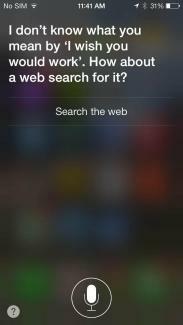
İçeri girin Ayarlar > Genel > Siri Asistanınızın cinsiyetini değiştirmek veya iPhone'u yüzünüze yaklaştırarak Siri'yi başlatma özelliğini açmak gibi şeyler yapmanıza olanak tanıyan çeşitli ayarlar bulacaksınız. Siri bir şeyi yanlış söylerse ona "bunu bu şekilde telaffuz etmiyorsun" diyebilirsiniz ve aralarından seçim yapabileceğiniz seçenekler sunulur.
Sorunlu arayanlar nasıl engellenir
Artık eski sevgilinizden ya da okuldaki ısrarcı "arkadaşınızdan" çılgın çağrılar yok. Sadece git Ayarlar > Telefon > Engellendi ve bunları kara listenize ekleyin. Ayrıca mesajları veya FaceTime'ı da engelleyebilirsiniz. Ayarlar > Mesajlar > Engellendi Ve Ayarlar > FaceTime > Engellendi. Ayrıca bireysel kişilere gidebilir ve seçebilirsiniz. Kişiyi Engelle altta.
Konumunuzu nasıl takip edersiniz (veya takip etmeyi durdurursunuz)
Git Ayarlar > Gizlilik > Konum Servisleri > Sistem Servisleri > Sık Kullanılan Konumlar ve hareketlerinizi gösteren bir liste ve harita bulacaksınız. Bu geçmişi temizleyebilir veya şuraya gidebilirsiniz: Sistem servisleri ve geçiş yap Sık Kullanılan Yerler kapalı. Belirli uygulamaların konumunuzu izlemesini de engelleyebilirsiniz. Ayarlar > Gizlilik > Konum Servisleri. Aşağı kaydırırsanız bir liste vardır ve istediğinizi kapatabilirsiniz.
Yeni zil sesleri var
Bir sürü yeni zil sesi ve titreşim seçeneği bulacaksınız. Ayarlar > Sesler > Sesler ve Titreşim Kalıpları. Kendi titreşim düzeninizi oluşturmak istiyorsanız, bir uyarı türü seçin. Ayarlar > Sesler ve dokunun Titreşim > Yeni Titreşim Oluştur.
Aramaları doğrudan Safari'ye yazın
Artık aramaları Safari'deki adres çubuğuna yazabilirsiniz; bu, hem Google'dan hem de kendi Yer İşaretleriniz ve Geçmişinizden sonuçları gerçek zamanlı olarak (Chrome gibi) döndürecektir. Yer İşaretleri'ne gidip "@" sembolüne dokunursanız Twitter zaman çizelgenizdeki kullanışlı bir bağlantı listesi bulacaksınız. Ayrıca şu adrese de gidebilirsiniz: Ayarlar Varsayılan arama motorunuz gibi çeşitli şeyleri değiştirmek için Safari'de. Şunu da açabilirsiniz: Takip Etme Gezinirken biraz daha fazla gizlilik için.
Safari sekmeleri nasıl kapatılır
O küçük x'e dokunmak için çabalıyor musun? Zahmet etmeyin; Safari'de sekmeler arasında gezinirken kapatmak için bunları sola doğru kaydırmanız yeterlidir. Limit de artırıldı; Artık aynı anda en fazla 24 sekme açabilirsiniz.
Ses Seviyesini deklanşör düğmesi olarak kullanabilirsiniz
Şunu kullanabilirsiniz: Sesi aç Fotoğraf çekmek için düğmesine basın ve seri çekim yapmak için düğmeyi basılı tutabilirsiniz. Kamera uygulamasında modu değiştirmek için sola veya sağa kaydırın (yatay konumda tutuyorsanız yukarı veya aşağı).
Fotoğraf galerisi 'anları'
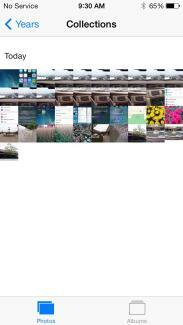
Fotoğraflarınız ve videolarınız artık anlar halinde organize ediliyor. Zamana ve yere göre gruplandırılırlar. Bir haritayı görmek ve çekilen çekim sayısını bulmak için bir anın başlığına dokunabilirsiniz. Sağ tarafta paylaşma seçeneği de var. Küçük resimler küçüktür ancak genişletmek için dokunup basılı tutabilir ve ardından diğer çekimlerinizi görmek için parmağınızı kaydırabilirsiniz.
Posta nasıl sıralanır
Posta uygulamasında öğesine dokunursanız Düzenlemek posta kutunuzdayken VIP, Bayraklı, Okunmamış vb. filtreler arasından seçim yapabilirsiniz. VIP listesi oluşturmak için eklemek istediğiniz kişinin ismine dokunmanız yeterlidir ve kişi açıldığında VIP'ye ekle. Seçenekler açılana kadar e-postanın gövdesine dokunup basılı tutarak e-postalara fotoğraf veya video ekleyebilirsiniz. Fotoğraf veya Video Ekle. Ayrıca tuşunu basılı tutabilirsiniz. Yeni Mesaj Son taslaklarınızın listesini görmek için düğmesine basın. Bir sonuç almak için cihazınızı sallayın Geri alma seçenek.
iTunes Radyo nasıl bulunur ve kullanılır?
iTunes Radyo'yu Müzik uygulamasında bulacaksınız. Yeni bir istasyon eklemek ve sanatçıya, türe veya şarkıya göre arama yapmak için artı sembolüne dokunabilirsiniz. Ne sevdiğinizi öğretmek için, bir parça çalarken yıldız simgesine dokunun; Bunun Gibi Daha Fazla Oyna, Bu Şarkıyı Asla Çalma, veya iTunes İstek Listesine Ekle. Oluşturduğunuz istasyonları bilgi butonuna dokunarak paylaşabilirsiniz.
Touch ID nasıl kullanılır?
Touch ID'yi iOS Kurulum Yardımcısı'nın yardımıyla ayarlamadıysanız veya kapatmak istediğinize karar verirseniz Ayarlar > Genel > Şifre ve Parmak İzi > Parmak İzleri. Seçmek Parmak İzi Ekle ve iPhone 5S'nizin kilidini açmak için şifreniz yerine kullanılabilecek beş adede kadar parmağınızı tarayabilirsiniz. iPhone'unuzun kilidini açmak için Ana Ekran düğmesine basıp parmağınızı hafifçe yerinde tutabilirsiniz veya Uyut/Uyandır düğmesine basın ve ardından aslında basmadan parmağınızı hafifçe Ana Ekran düğmesi üzerinde tutun BT. Touch ID'yi iTunes Store, App Store ve iBooks Store satın alma işlemleri için de kullanabilirsiniz. Görünüşe göre okuyucu 360 derecedir, dolayısıyla parmağınızın hangi açıdan geldiği önemli olmamalıdır.
Yakınınızdaki popüler uygulamaları bulun
İOS 7'deki App Store'un yeni bir kategorisi var. Musluk Bana yakın alttaki menüden yerel olarak yaşayan kişilerin kullandığı uygulamaların bir listesini göreceksiniz. Bu, alakasız uygulamaları filtrelemenin harika bir yolu olabilir ve bazı ilginç seçeneklerin ortaya çıkmasına neden olabilir. Ayrıca bir yerde tatildeyseniz ve keşfetmenize yardımcı olacak iyi yerel uygulamalar istiyorsanız da kullanışlıdır.
Çocuklar için yemek servisi
Çocukların uygulama içi satın alımlar için yanlışlıkla fatura kesmesinden endişe duyan herkes şu adrese gidebilir: Ayarlar > Genel > Kısıtlamalar ve devre dışı bırakmak için aşağı kaydırın Uygulama içi satın alma işlemleri. Daha da iyisi Apple, App Store'a 11 yaş ve altındaki çocuklar için özel bir Çocuk kategorisi ekledi. İçeriğin Çocukların Çevrimiçi Gizliliğini Koruma Yasasına uyması gerekir ve bu da sinsi içeriklerin olmadığı anlamına gelir. Çocuklarınızı bir web sitesine yönlendiren uygulama içi açılır pencereler ve onları daha fazla satın almaya teşvik edecek hileler yok içerik. Ayrıca geliştiricilerin çocuğunuzun e-posta adresi gibi kişisel bilgileri toplamasını da engeller. Artık bir yaş sınırlaması var; böylece çocuklar ebeveynlerinin izni olmadan özel bilgilerini paylaşamaz veya ek uygulama veya içerik satın alamazlar.
Yürümek için varsayılan yol tarifleri nasıl ayarlanır?
Haritalar uygulamasını kullanarak navigasyon yaptığınızda, hedefinize doğru gittiğinizi varsayar. Araba kullanmıyorsanız, bu varsayılan ayarı yürüyüşçülere hitap edecek şekilde değiştirebilirsiniz. Git Ayarlar > Haritalar ve altında Tercih Edilen Yol Tarifi seçme seçeneğini göreceksiniz Yürüme varsayılanınız olarak.
Kayıp cihazınızı bulma, silme veya kilitleme
iCloud'u açtığınızda, aracılığıyla Ayarlar > iCloudözelliğini açarsanız, kayıp bir cihazı bulmaya yönelik bazı kullanışlı özelliklere de erişebilirsiniz. Telefonumu bul özellik. iPhone, iPad veya iPod Touch'ınız kaybolursa iCloud.com'a gidin ve Apple Kimliğiniz ve parolanızla giriş yapın. Cihazın harita üzerinde nerede olduğunu görebilir, nerede olduğunu öğrenebilir ve uzaktan kilitleyebilirsiniz. Eğer onu içine koyarsan Kayıp Modukilidini açmak için bir şifre gereklidir (yine de her zaman bir şifre veya Touch ID kullanmalısınız). Ayrıca denemek ve almak için iletişim ayrıntılarını içeren bir mesaj görüntüleyebilirsiniz. Çalındığından korkuyorsanız Aktivasyon kilidi özellik başkalarının kapanmasını önlemelidir Telefonumu bulApple Kimliğiniz ve parolanız olmadığı sürece aygıtınızı silebilir veya silebilirsiniz. Ayrıca tüm kişisel verilerinizi uzaktan silmeyi de tercih edebilirsiniz. Ayarlamaya değer başka bir özellik şurada bulunabilir: Ayarlar > Genel > Şifre Kilidi; musluk Verileri Sil 10 başarısız şifre denemesinden sonra cihazınızın silinmesini sağlamak için.
Mükemmel duvar kağıtları nasıl oluşturulur?
Duvar kağıdınızı seçebilirsiniz Ayarlar > Duvar Kağıtları ve Parlaklıkancak paralaks efektiyle mükemmel görünmelerini istiyorsanız onları doğru boyutta yapmanız gerekir. Resimlerinizi bu boyutlara uyacak şekilde kırpın; duvar kağıtlarınız tam olarak doğru görünmelidir. Yeniden boyutlandırma onları uzatacak ve doğru görünmeyecek, o yüzden bunu yapmayın.
- iPhone 5/5C/5S – 1536 x 1040 piksel
- iPhone 4S – 1360 x 1040 piksel
- iPad 3 ve iPad 4 – 2448 x 2448 piksel
- iPad 2 ve iPad mini – 1424 x 1424 piksel
AirDrop'u kullanma
AirDrop, Wi-Fi ve Bluetooth kullanarak dosyaları diğer Apple cihazlarıyla paylaşmanın kolay bir yoludur (çalışması için her ikisinin de etkinleştirilmesi gerekir). Ekranın altından yukarı kaydırdığınızda bunu Kontrol Merkezinde bulacaksınız. Sol alttaki AirDrop bölümüne dokunduğunuzda cihazınızın herkes tarafından bulunabilir olmasını sağlayabilirsiniz. Yalnızca Kişiler veya Herkes; ayrıca buradan tamamen kapatabilirsiniz. Paylaşımda bulunacak birini seçtiğinizde veya o kişi sizi seçtiğinde, dosyayı reddetme veya kabul etme seçeneği sunan bir bildirim ve önizleme görüntülenir.
Yüzünüzü göstermeden FaceTime nasıl kullanılır?
Artık yalnızca sesli FaceTime aramaları yapabilirsiniz. FaceTime uygulamasında video simgesi yerine telefon simgesine dokunmak kadar basit. Wi-Fi'ye bağlandığınızda kendinize birkaç dakika kazandırmak harika.
Siri'nin sesli mesajınızı okumasını nasıl sağlayabilirsiniz?
Siri'den sesli mesajınızı çalmasını isteyebileceğinizi biliyor muydunuz? Ana Ekran düğmesini basılı tutmanız yeterlidir; Siri açıldığında “Sesli mesajı çal” deyin; yeni mesajlarınız sırayla çalınacaktır. Ayrıca bir sesli mesaj bildirimine iki kez dokunabilirsiniz; mesajlarınızı dinlemek için telefon uygulamasına ve sesli mesaj sekmesine yönlendirilirsiniz.
Annenizden gelen ve temelde "Beni geri ara" yazan dört mesajı dinlemekten rahatsız olmuyorsanız, onları silebilirsiniz. Telefon uygulamasına gidin ve Sesli mesaj düğmesine ve ardından dokunun Düzenlemek sağ üstteki silmek istediğiniz sesli mesajların yanındaki kırmızı eksi sembolüne ve ardından simgesine dokunun. Silmek düğme. Ayrıca silmek için bunları sola doğru hızlıca kaydırabilirsiniz. Bunları aracılığıyla bulacaksınız Silinen mesajlar altta ve oraya gidip dokunarak onları kalıcı olarak yok edebilirsiniz. Hepsini temizle sağ üstte.
App Store'da istek listesi nasıl oluşturulur?
Bazen App Store'a veya iTunes'a göz atarken satın almak veya yüklemek istemediğiniz bir uygulamayı veya şarkıyı görürsünüz. Bunu unutma riskini almak yerine, onu istek listenize ekleyebilirsiniz. Uygulama sayfasının üst kısmındaki paylaş simgesine dokunmanız ve İstek listesine ekle. Daha sonra sağ üstteki liste simgesine dokunarak istek listenizi kontrol edebilirsiniz. Bu aynı zamanda iTunes istek listeniz için de geçerlidir. Mac'inizde bir istek listesi oluşturuyor olsanız bile, buna iPhone'unuzdaki iTunes Store uygulamasından erişilebileceğini göreceksiniz.
Pusulanızı nasıl kullanabilirsiniz?
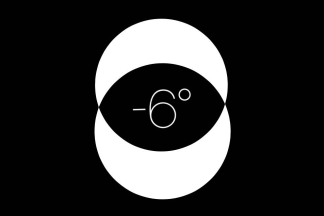
Belirli bir yöne doğru gidiyorsanız pusulayı rotanızı takip edecek şekilde ayarlayabilirsiniz. Pusula uygulamasını açın ve istediğiniz yönü ayarlamak için yüze dokunun. Şimdi, eğer sapmaya başlarsanız, yönünüzü kırmızı yay ile gösterildiğini göreceksiniz, bu da size rotadan ne kadar saptığınıza dair net bir fikir verecektir. Ayrıca gerçek kuzey ve manyetik kuzey arasında da seçim yapabilirsiniz. Ayarlar > Pusula.
Ev Paylaşımı nasıl kullanılır?
Bilgisayarınızda bir iTunes koleksiyonunuz varsa ve buna iPhone veya iPad'inizden erişebilmek istiyorsanız Ev Paylaşımı'nı etkinleştirmelisiniz. iTunes'ta şu adrese gidin: Dosya > Ev Paylaşımı > Ev Paylaşımını Aç ve Apple Kimliğinizi ve şifrenizi girin ve tıklayın. Ev Paylaşımı Oluştur. Şimdi git Ayarlar > Müzik veya Ayarlar > Video iPhone, iPad veya iPod Touch'ınızda etkinleştirin Ev Paylaşımı. Aynı Apple kimliğini ve şifresini girmeniz gerekecek. Gerçekten erişmek için, Paylaşıldı iOS cihazınızdaki Video veya Müzik uygulamasında sekmesine gidin ve istediğiniz kitaplığı seçin.
iOS 7 ipuçlarımız bu kadar, ancak tekrar kontrol edin çünkü bu listeyi zaman zaman güncelleyeceğiz. Yeni platformla ilgili bazı sorunlarınız varsa, aşağıdaki makalemize göz atın. iOS 7 sorunları ve çözümleri. Aşağıdaki yorumlarda iyi ipuçları veya püf noktaları önermekten çekinmeyin.
10-02-2013 tarihinde güncellendi kaydeden Simon Hill: Kontrol Merkezi ve Konum bölümlerine ayrıntılar eklendi, Touch ID'nin nasıl kullanılacağı eklendi, yakınınızdaki popüler uygulamaları bulma, çocuklara yönelik hizmetler, ayarlama Haritalar için varsayılan olarak yürüme, kayıp cihazınızı nasıl bulacağınız, sileceğiniz veya kilitleyeceğiniz, duvar kağıtları nasıl oluşturulacağı, AirDrop'un nasıl kullanılacağı ve sesli aramaların nasıl yapılacağı FaceTime.
Makale ilk olarak 20.09.2013'te yayınlandı.
Editörlerin Önerileri
- Şu anda iPhone'unuza iOS 17 beta nasıl indirilir?
- Bilmeniz gereken 17 gizli iOS 17 özelliği
- iOS 16: iPhone'unuza farklı bir ana ekran duvar kağıdı nasıl eklenir?
- Apple'ın Android'den çaldığı en büyük 6 iOS 17 özelliği
- İOS 17'de kendi iMessage çıkartmalarınızı nasıl oluşturabilirsiniz?